返信が遅くなりました。
使用環境につきまして、下記のとおりとなります。ご確認のほどお願い致します。
※不具合が起こったのは、下記にKB4515384を適用した状態になります
BTOパソコンのため一般的なメーカーのものとは異なります。
一旦必要と思われる情報だけ記載いたします。他に必要な情報がありましたらご指摘ください。
なお、Clip StudioはCドライブにインストールしております。
製造元:Sycom製
Cドライブ:SanDisk Ultra II 240GB
Dドライブ:WDC WD10EZEX-22MFCA0
プロセッサ:Intel(R) Core(TM) i7-6700 CPU @ 3.40GHz 3.40GHz
実装RAM:16.0GB
グラフィックカード:GeForce GTX 1050 Ti
DirectX ランタイムバージョン:12.0
> ・ご使用のパソコンに接続されている周辺機器のメーカー名、型番を
> お知らせください。(モニタ、ペンタブレット含みます)
モニタ:ViewSonic製 VX2263Smhl VS15701
キーボード:ELECOM製 TK-FDP099(USB無線タイプ)
マウス:ナカバヤシ製 Digio2 MUS-RIF 100R(USB無線タイプ)
ペンタブレット: Wacom Intuos Pro Medium PTH-660(有線接続で使用)
> ・[Windowsスタート]→[設定]→[システム]を選択し、表示される画面の
> 左側で[バージョン情報]を選択し、画面右側で[バージョン]と[OSビルド]、
> [インストール日]に記載されている内容をお知らせください。
バージョン:1903
インストール日:2019/08/17
OS:18362.295
> ・CLIP STUDIO PAINTを起動し、[ファイル]メニュー→[環境設定]を選択して、
> 表示される画面左側で[タブレット]を選択した状態の画面のスクリーンショット
> を撮影し、掲載下さい。
> を撮影し、掲載下さい。
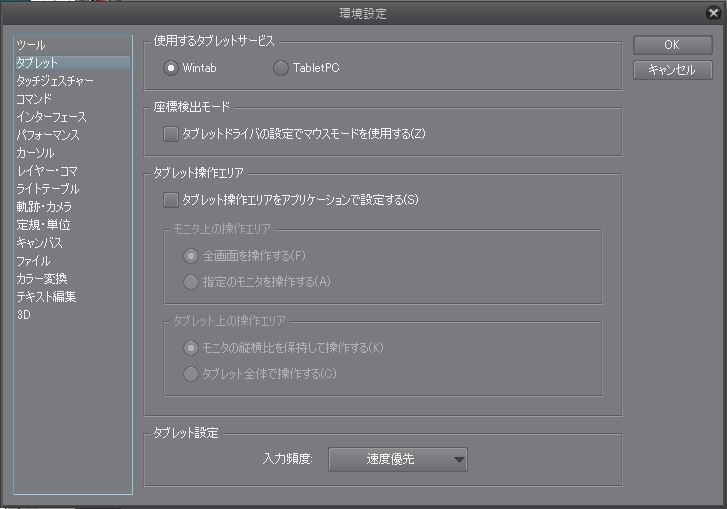
> ・デスクトップ画面の何もない所で右クリックして頂き、表示されるメニューで
> [ディスプレイ設定]を選択して、表示される画面の内容が確認できるよう
> スクリーンショットを撮影し、掲載下さい。
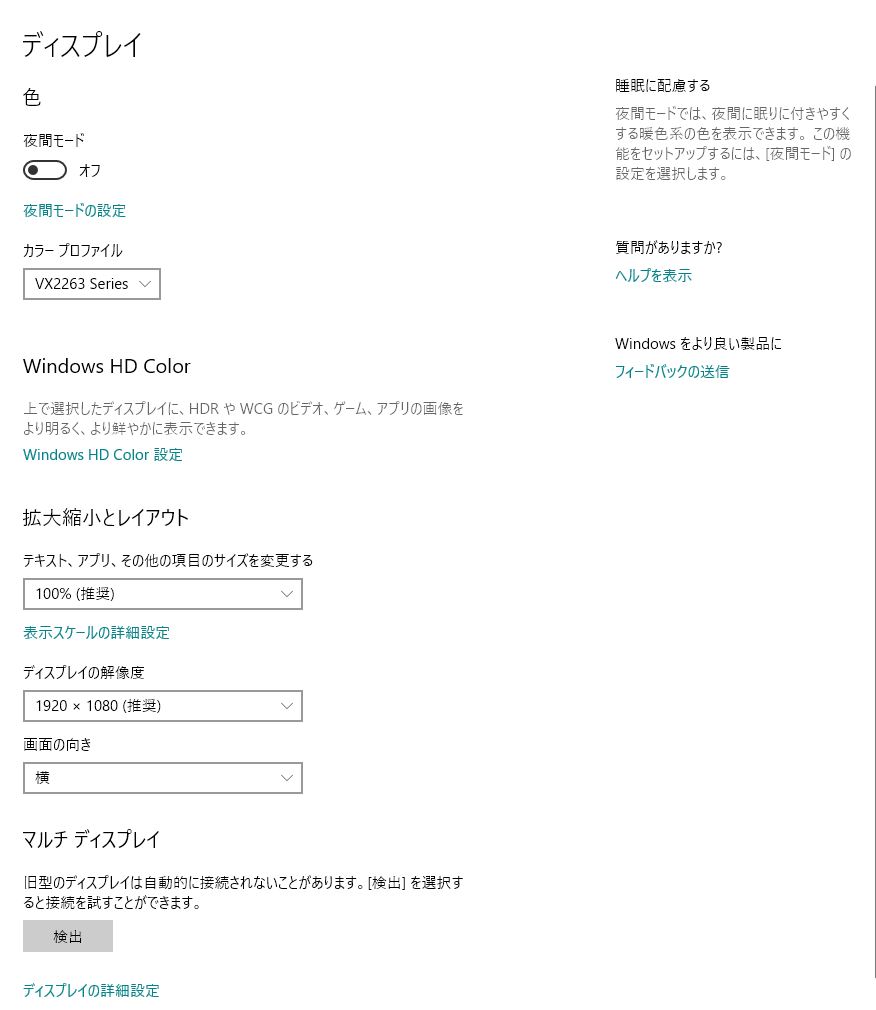
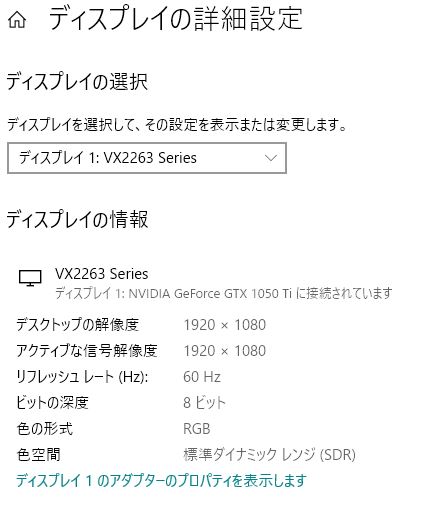
> ・[Windowsスタート]→[設定]→[デバイス]と選択し、表示される画面の
> 左側で[ペンとWindows Ink]の順に選択すると表示されるページのすべての
> 項目が確認できるようスクリーンショットを取得し、掲載ください。

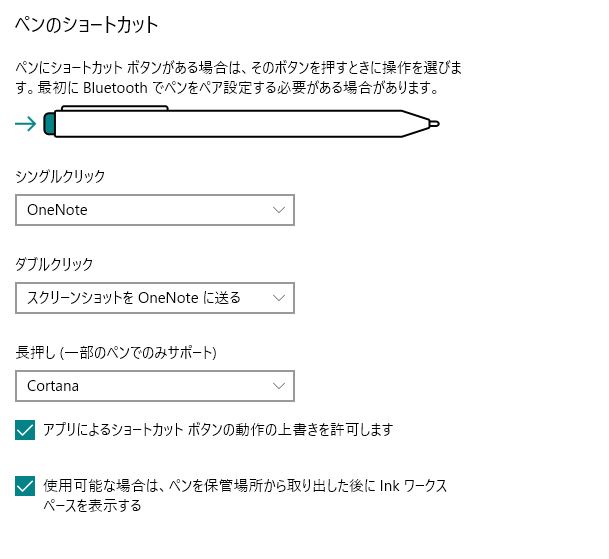
> ・[Windowsスタート]→[Windowsシステムツール]→[コントロールパネル]を選択し、
> 表示される画面右上の[表示方法]で[大きいアイコン]を選択した後
> [電源オプション]を選択して表示される画面のスクリーンショットを撮影して、
> 掲載下さい。
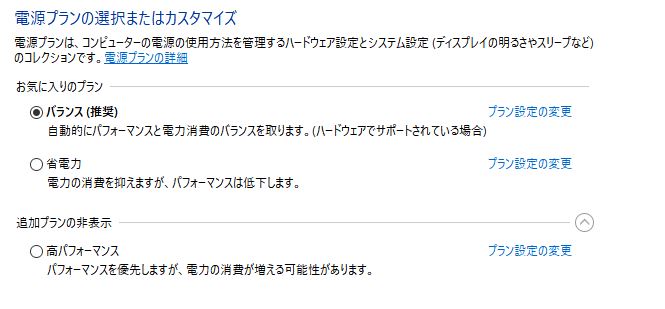
> また、その画面左側で[電源ボタンの動作の選択]をクリックし、表示される画面の
> スクリーンショットを撮影して、掲載下さい。
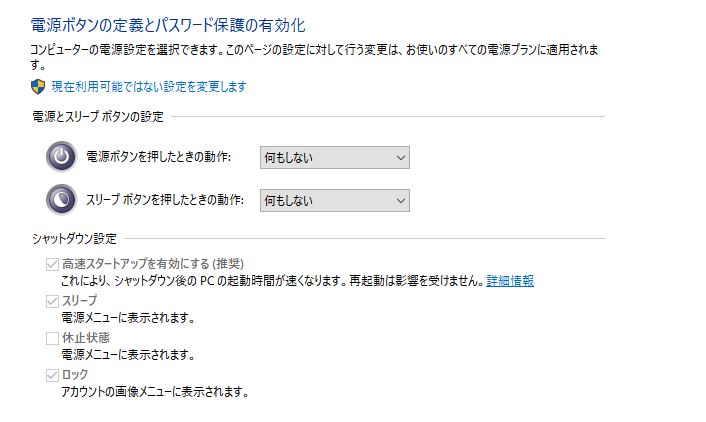
> ・[Windowsスタート]→[Windowsシステムツール]→[コントロールパネル]
> を選択し、表示される画面にて[プログラムのアンインストール
> (プログラムと機能)]を選択して表示される画面のすべての項目が
> 確認できるようスクリーンショットを撮影し、掲載下さい。
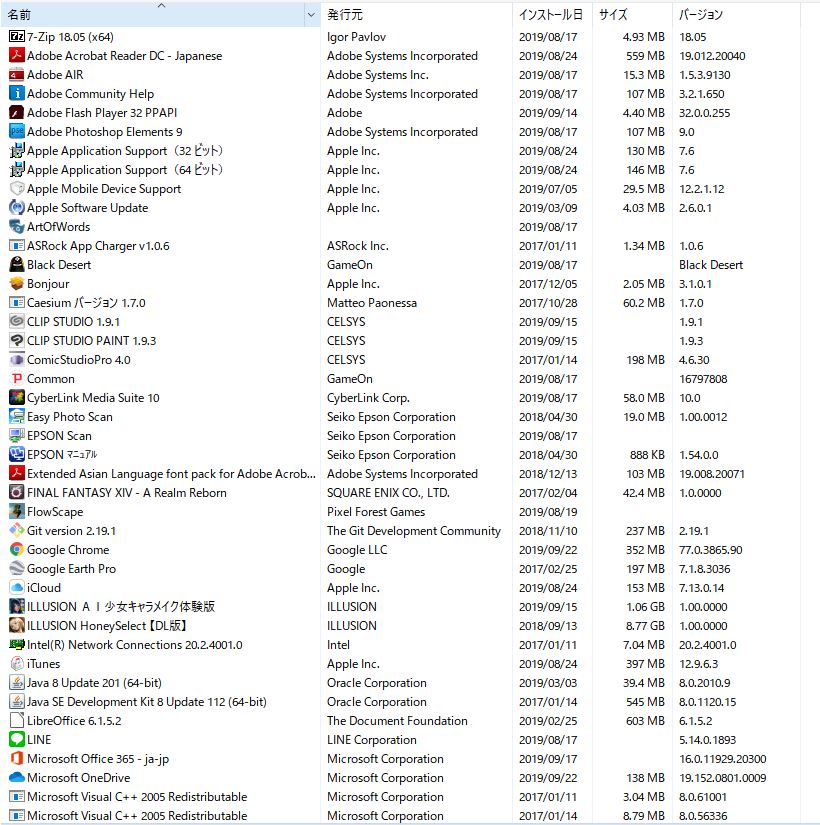
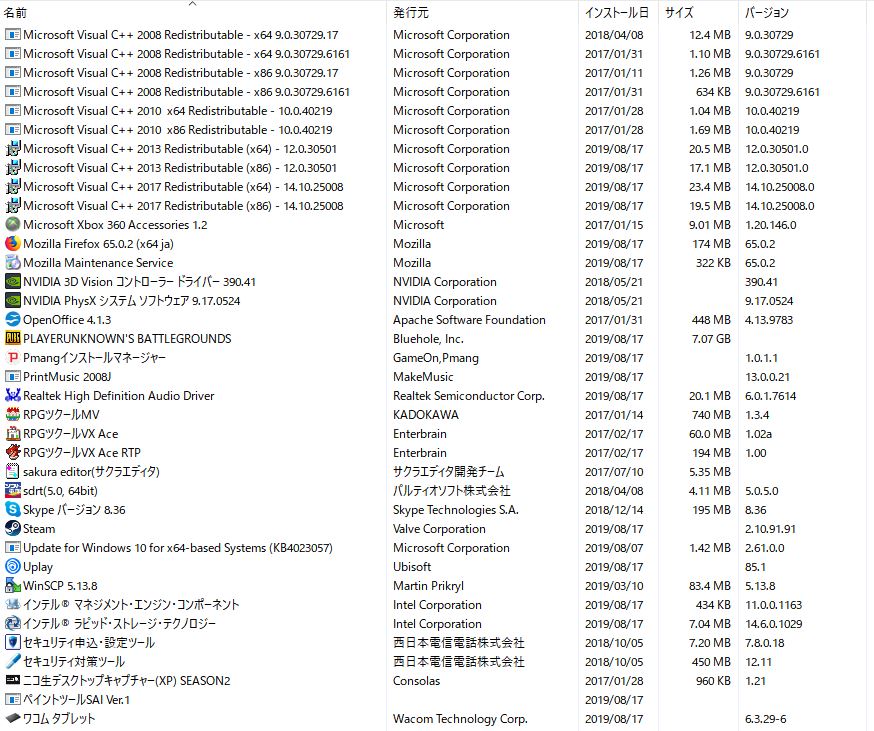








ご使用環境について詳細についてお伺いできればと思いますので、
以下の点についてお知らせ頂けますでしょうか。
・ご使用のパソコンのメーカー名、型番をお知らせください。
・ご使用のパソコンに接続されている周辺機器のメーカー名、型番を
お知らせください。(モニタ、ペンタブレット含みます)
・[Windowsスタート]→[設定]→[システム]を選択し、表示される画面の
左側で[バージョン情報]を選択し、画面右側で[バージョン]と[OSビルド]、
[インストール日]に記載されている内容をお知らせください。
・CLIP STUDIO PAINTを起動し、[ファイル]メニュー→[環境設定]を選択して、
表示される画面左側で[タブレット]を選択した状態の画面のスクリーンショット
を撮影し、掲載下さい。
・デスクトップ画面の何もない所で右クリックして頂き、表示されるメニューで
[ディスプレイ設定]を選択して、表示される画面の内容が確認できるよう
スクリーンショットを撮影し、掲載下さい。
※複数モニタが接続されている場合には画面上部に
「1」「2」というように表示位置が表示されますので、その場合は
「1」「2」という表示をクリックするとモニタごとの内容が表示
れますのでそれぞれ撮影し、掲載ください。
・[Windowsスタート]→[設定]→[デバイス]と選択し、表示される画面の
左側で[ペンとWindows Ink]の順に選択すると表示されるページのすべての
項目が確認できるようスクリーンショットを取得し、掲載ください。
・[Windowsスタート]→[Windowsシステムツール]→[コントロールパネル]を選択し、
表示される画面右上の[表示方法]で[大きいアイコン]を選択した後
[電源オプション]を選択して表示される画面のスクリーンショットを撮影して、
掲載下さい。
また、その画面左側で[電源ボタンの動作の選択]をクリックし、表示される画面の
スクリーンショットを撮影して、掲載下さい。
・[Windowsスタート]→[Windowsシステムツール]→[コントロールパネル]
を選択し、表示される画面にて[プログラムのアンインストール
(プログラムと機能)]を選択して表示される画面のすべての項目が
確認できるようスクリーンショットを撮影し、掲載下さい。
※項目が多く一度に撮影ができない場合は複数回に分けて撮影し、
掲載をお願いいたします。
※インストール日とバージョンも確認できるように撮影をお願いします。
・[Windowsスタート]→[Windowsシステムツール]→[コントロールパネル]
を選択し、表示される画面にて[プログラムのアンインストール
(プログラムと機能)]を選択して表示される画面のすべての項目が
確認できるよう複数回に分けてスクリーンショットを取得し、掲載下さい。
※項目が多く一度に撮影ができない場合は複数回に分けて撮影し、
掲載をお願いいたします。
※インストール日とバージョンも確認できるように撮影をお願いします。
もし掲示板への掲載に差し支えがある場合は、以下の宛先に画像を
メール添付してお送りいただけると幸いです。
宛先
・セルシスユーザーサポート
・tech@celsys.co.jp
・「要望・不具合:101233」と記載をお願いいたします。
なお、スクリーンショットの取得手順は以下の通りです。
1.キーボードの[PrintScreen]または[Prt Sc]とキートップに表示されて
いるキーを押します。
2.[Windows スタート]メニューをクリックし、[すべてのアプリ]の
[Windows アクセサリ]から[ペイント]を選択します。
3.[ペイント]というアプリケーションが起動します。
4.画面左上の[貼り付け]アイコンをクリックします。
5.[PrintScreen]キーを押したときの画面のイメージが貼り付けられます。
6.[ファイル]メニューから[上書き保存]を選択し、デスクトップなど適当な
場所にファイルを保存します。
ファイルの種類はJPEGなどを選択してください。
よろしくお願いいたします。